Modificar banner
2 min de lectura
Para ejemplo, usaremos un banner de la Home en el paso a paso, pero estas instrucciones se pueden usar para cualquier página del sitio.
- Acceda al menu Storefront y haga clic en la pagina Layout.
- Haga clic en la carpeta “CMS” en Layout.
- Haga clic en la carpeta “Sites and Channels”
- Haga clic en el nombre de su tienda.
- Haga clic en la carpeta "/"
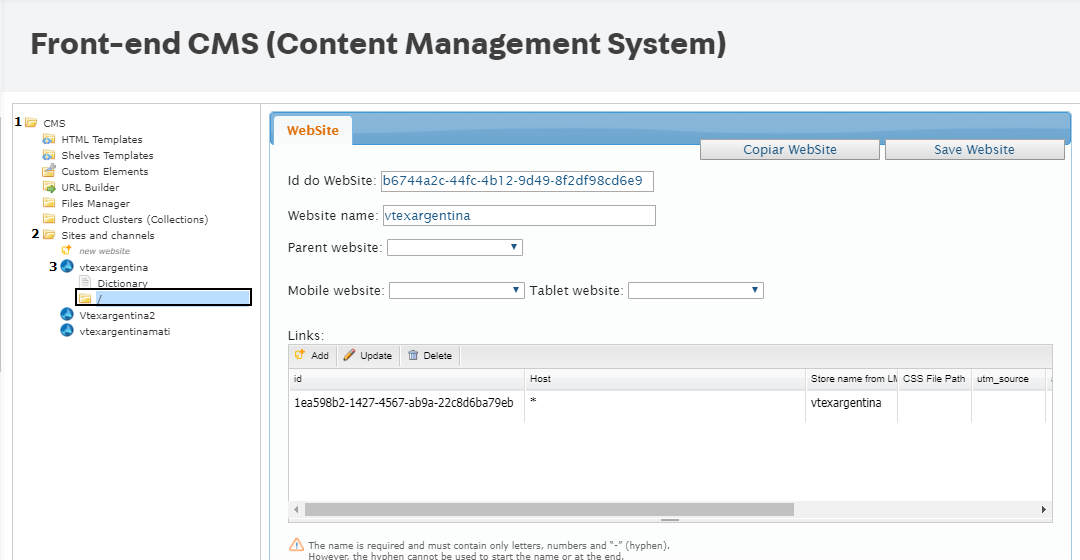
- Haga clic en el archivo “home”
- Haga clic en la pestaña Settings
- Haga clic en el “lápiz” de edición.
9. Se abrirá la ventana de banners
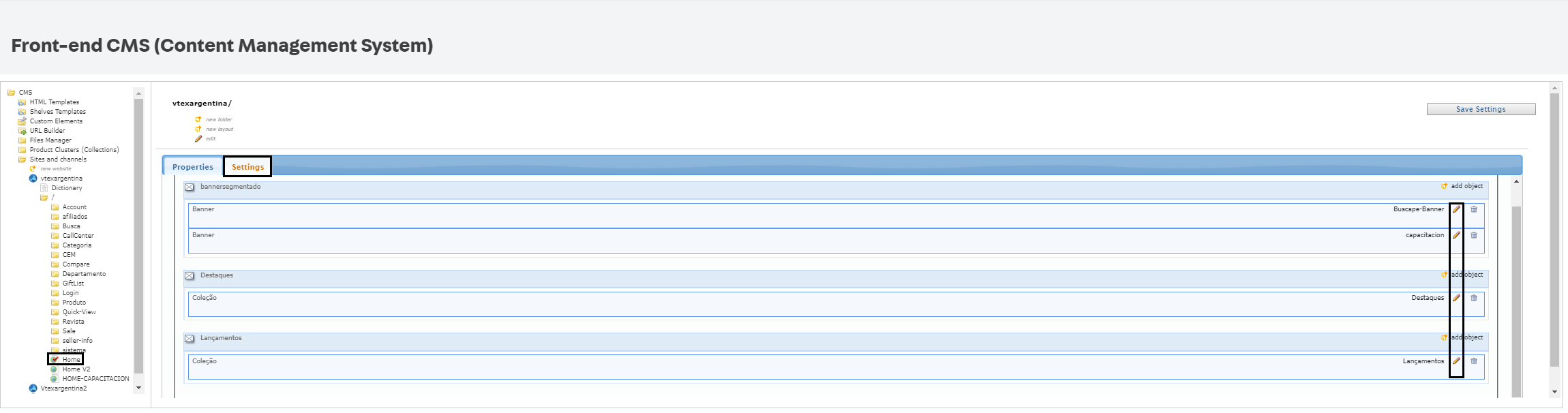
- Haga clic en el "lápiz" que aparecerá
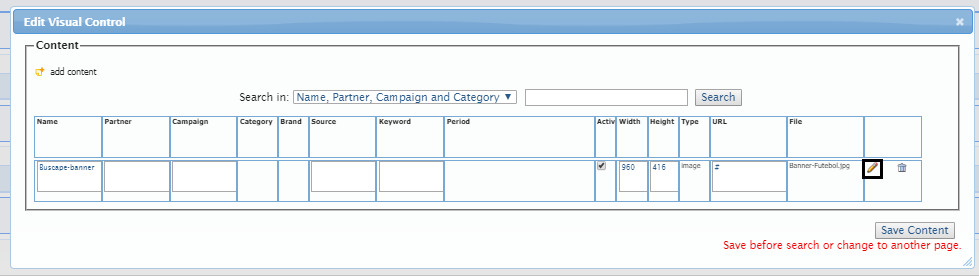
- Se abrirá el formulario de banner;
Modificar los contenidos del formulario:
- Content Name (Nombre del contenido)
- Width (Ancho de la imagen, como 1170px)
- Height (Altura de la imagen, como 500 px)
- File Type: image (Tipo de archivo: imagen)
- URL (link adonde el cliente será dirigido cuando haga clic en el banner)
Modificar o registrar la imagen del banner
Para hacer una o registro de una nueva imagen,
- Haga clic en el botón Adicionar arquivo ("inserir archivo").
- Haga clic en Localizar para seleccionar imagen.
- Después de seleccionar el archivo en su computador, aparecerá el botón de salvar arquivo (grabar archivo).
Atención: para una carga de exito, el nombre del archivo no debe estar entre comillas.
- Haga clic en el botón Adicionar ("inserir).
- Haga clic en la opción Update Content List. 6. Haga clic en la opción Save Content.
- Después de hacer esa modificación, hacer clic en el botón Save Settings.
OBS.: Si usted pasa por todos los pasos arriba y no hace clic en el botón save settings, como indicado en el último paso, y sale de la página, perderá todo el registro del banner.